Odkazy na zariadenia
-
Android
-
iPhone
-
Chromebook
-
Mac
-
Windows
- Chýba zariadenie?
OpenSea je jedným z najpopulárnejších NFT trhovísk. Keď sa používatelia prihlásia, sú požiadaní, aby pripojili svoje kryptomenové peňaženky k platforme. Keďže každá krypto peňaženka má odlišné vlastnosti, možno vás bude zaujímať prechod z jednej na druhú. Môže to byť spôsobené priaznivejšími poplatkami za plyn alebo jednoducho preto, že uprednostňujete konkrétnu platformu. Tento tutoriál vás prevedie výmenou peňaženiek v OpenSea. Ukážeme vám, ako prepínať medzi bežne používanými peňaženkami, ako sú MetaMask a Coinbase. Pozrieme sa tiež na to, ako prejsť na alternatívny blockchain, ako je Polygon.
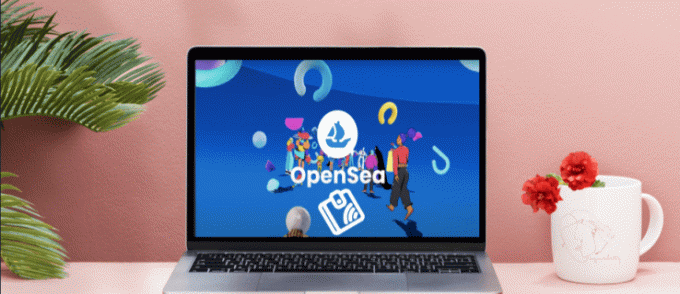
Ako zmeniť svoju peňaženku v OpenSea na PC
OpenSea vám umožňuje priradiť jednu krypto peňaženku k vášmu profilu naraz. Platforma však podporuje viacero peňaženiek a môžete ľahko prepínať z jednej do druhej. Tu je postup.
- Z prehliadača v počítači sa prihláste do svojho OpenSea účtu.

- Kliknite na ikonu Moja peňaženka v pravom hornom rohu obrazovky.

- Zo zobrazeného zoznamu vyberte preferovanú peňaženku.

to je všetko. V OpenSea ste prešli z jednej kryptopeňaženky do druhej.
Môžete sa rozhodnúť, že by ste chceli prejsť na peňaženku postavenú na alternatívnom blockchaine. Budete potrebovať Chainlist, sieť EVM, ktorá umožňuje aplikáciám interakciu s blockchainom. Tieto kroky vám ukážu, ako postupovať. Ako príklady sme použili Polygon a MetaMask, ale proces bude rovnaký pre ostatné kryptopeňaženky.
- Ísť do Chainlist a klepnite na „Pripojiť peňaženku“, ktorá sa nachádza v pravom dolnom rohu.
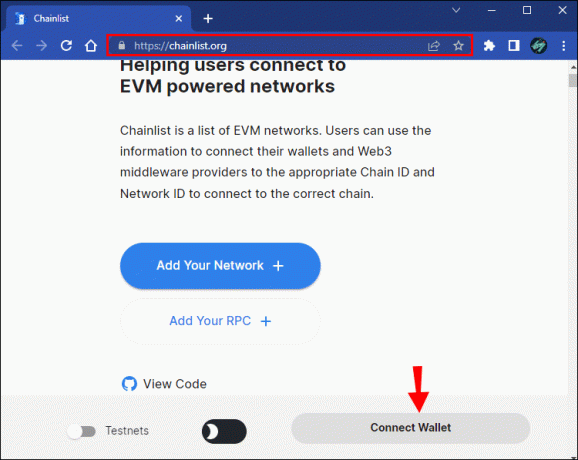
- Keď máte pripojenú peňaženku, pridajte do nej Polygón zadaním Polygon do vyhľadávacieho panela.

- Vyberte ho zo zoznamu a stlačte „Pridať do MetaMask“.
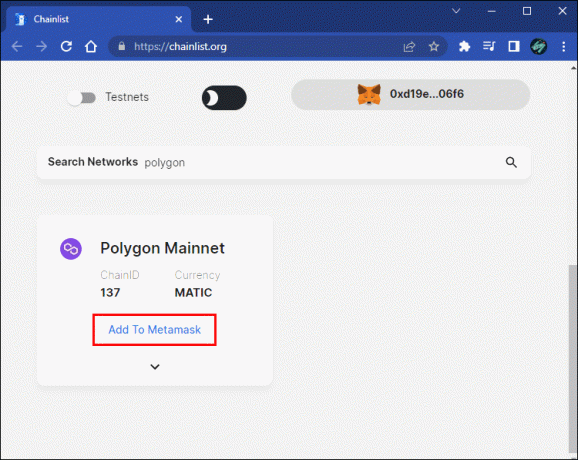
- V kontextovej správe z MetaMask klepnite na „Prepnúť sieť“.

- Postupujte podľa pokynov MetaMask a pridajte polygón.

- Prejdite na MetaMask a kliknite na zobrazenú sieť.

- Zobrazí sa rozbaľovacia ponuka so zoznamom sietí. Klepnutím na Polygón ho použijete ako novú peňaženku.

Úspešne ste zmenili peňaženky v OpenSea.
Ako zmeniť svoju peňaženku v OpenSea na iPade
OpenSea podporuje viacero peňaženiek a umožňuje používateľom rýchlo medzi nimi prepínať. Tu popísané kroky vám ukážu, ako to urobiť na vašom iPade.
- Otvor tvoj OpenSea a klepnite na ikonu Profil v spodnej časti obrazovky.

- V zobrazenom zozname kliknite na novú peňaženku.

Teraz ste zmenili peňaženky v OpenSea.
Môžete tiež zmeniť peňaženku, ktorú používate s OpenSea, na peňaženku postavenú na alternatívnom blockchaine. Umožní vám to reťazový zoznam siete EVM. Tu opísaná metóda vás naučí pridávať ďalšie blockchainy do vašej peňaženky OpenSea. Ako príklady sme použili MetaMask a Polygon, ale proces bude rovnaký pre všetky ostatné peňaženky.
- OTVORENÉ Chainlist a stlačte „Pripojiť peňaženku“ v pravom dolnom rohu stránky.

- Do vyhľadávacieho panela zadajte „polygón“ a vyberte ho v zozname nižšie.

- Klepnite na „Prepnúť sieť“.

- Podľa pokynov pridajte Polygon do svojej peňaženky.

- Prejdite na MetaMask a klepnite na sieť zobrazenú v hornej časti stránky.
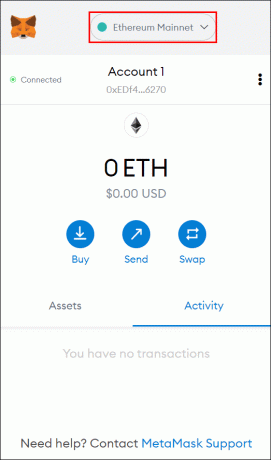
- Vyberte si preferovanú blockchainovú sieť a stlačte „Polygón“, aby ste ju mohli použiť v OpenSea.

Teraz ste prepli peňaženky v OpenSea na vašom iPade.
Ako zmeniť svoju peňaženku v OpenSea na iPhone
Zatiaľ čo OpenSea vám umožňuje pripojiť k svojmu profilu naraz iba jednu kryptopeňaženku, na platforme môžete mať viacero peňaženiek. Prepínanie medzi nimi je celkom jednoduchý proces, ako je uvedené nižšie.
- Spustite OpenSea a kliknite na ikonu Profil v pravom rohu.

- Zo zobrazeného zoznamu vyberte preferovanú peňaženku.

Len v troch krokoch ste zmenili peňaženky v OpenSea.
Možno vás bude zaujímať aj prechod na peňaženku na alternatívnom blockchaine. Polygón je atraktívna možnosť, pretože nie sú potrebné žiadne poplatky za plyn. Budete musieť použiť Chainlist, sieť EVM, ktorú OpenSea využíva na takéto funkcie. Tu zvýraznené kroky vám ukážu, ako to urobiť. Ako príklady sme použili Polygon a MetaMask, ale metóda by mala fungovať aj s inými kryptopeňaženkami.
- Zamierte k Chainlist a kliknite na „Pripojiť peňaženku“ v pravom rohu stránky.

- Nájdite panel vyhľadávania a zadajte Polygón. Vyberte ho zo zoznamu, ktorý sa zobrazí.
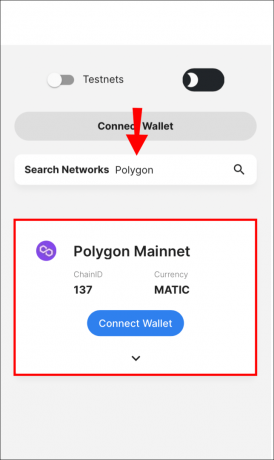 .
. - Ak chcete pridať Polygon do peňaženky, postupujte podľa výziev, ktoré poskytuje MetaMask.

- V rozbaľovacom zozname, ktorý sa zobrazí, vyberte „Polygón“ na dokončenie procesu.

Úspešne ste zmenili peňaženky v OpenSea.
Ako zmeniť svoju peňaženku v OpenSea na zariadení so systémom Android
OpenSea urobila prepínanie peňaženiek celkom nekomplikovaným procesom. Tu vám ukážeme, ako na to.
- Otvor OpenSea a kliknite na ikonu Profil v spodnej časti stránky.

- Zo zobrazeného zoznamu vyberte peňaženku, ktorú chcete použiť.

to je všetko. V OpenSea ste zmenili peňaženky.
Môžete pridať peňaženku, ktorá je na alternatívnom blockchaine. Ak to chcete urobiť, postupujte podľa krokov uvedených tu. Ako príklady používame Polygon a MetaMask, ale proces by mal byť rovnaký pre každú peňaženku, ktorú používate.
- OTVORENÉ Chainlist a kliknite na „Pripojiť peňaženku“ v pravom hornom rohu.

- Vo vyhľadávacom paneli vyhľadajte „Polygón“ a vyberte ho zo zoznamu.
 .
. - Postupujte podľa pokynov MetaMask a pridajte Polygón do peňaženky.

- Ak chcete použiť ako novú peňaženku, z rozbaľovacieho zoznamu vyberte možnosť „Polygón“.

Vaša peňaženka OpenSea bola teraz zmenená.
Prepnite veci hore
OpenSea je jedným z najpopulárnejších dostupných trhovísk NFT. Platforma vám umožňuje pripojiť svoj profil k jednej kryptopeňaženke, ale to neznamená, že ste zostali pri prvej voľbe. Tento tutoriál vám ukáže, ako rýchlo prejsť z jednej peňaženky do druhej v rámci trhu.
Vymenili ste peňaženky v OpenSea? Aký bol pre vás proces? Dajte nám vedieť v sekcii komentárov nižšie.



